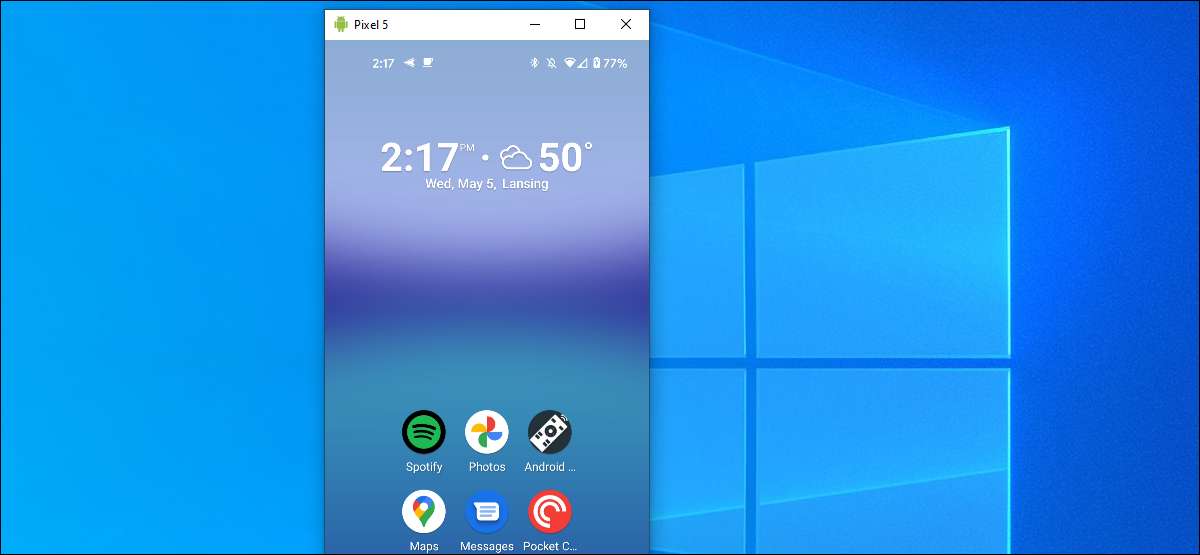
Υπάρχουν πολλοί τρόποι που τα Smartphones και τα Windows PCS μπορεί να συνεργαστεί . Ένα από τα οποία είναι η δυνατότητα να αντικατοπτρίζει την οθόνη του Android του τηλεφώνου σας στον υπολογιστή σας και σε ορισμένες περιπτώσεις, ελέγξτε το με ένα ποντίκι και πληκτρολόγιο. Ετσι δουλευει.
Σε αυτόν τον οδηγό, θα καλύπτουμε δύο από τις πιο δημοφιλείς μεθόδους κατοπτρισμού ασύρματης οθόνης. Το πρώτο είναι αποκλειστικό για τα τηλέφωνα της Samsung και σας επιτρέπει να ελέγχετε πραγματικά το τηλέφωνο από τον υπολογιστή σας. Η δεύτερη μέθοδος έχει λιγότερη έλεγχο, αλλά είναι πιο καθολική και εύκολη στη χρήση.
ΣΧΕΤΙΖΕΤΑΙ ΜΕ: Πώς να συνδέσετε ένα τηλέφωνο Android σε έναν υπολογιστή των Windows 10 με την εφαρμογή "Το τηλέφωνό σας"
Samsung Galaxy τηλέφωνα
Αρκετοί από τα smartphones του Galaxy της Samsung έρχονται προεγκατεστημένα με μια ειδική έκδοση του Η εφαρμογή "Το τηλέφωνό σας" της Microsoft " . Μπορείτε να δείτε την πλήρη λίστα των συσκευών που υποστηρίζουν την οθόνη που αντικατοπτρίζουν στο τηλέφωνό σας Επισκεφθείτε αυτή τη σελίδα και κάνοντας κλικ στο "Τι συσκευές υποστηρίζουν την οθόνη τηλεφώνου".
Η εφαρμογή τηλεφώνου σας λειτουργεί λίγο διαφορετικά στις συσκευές Galaxy Samsung. Δεν θα δείτε την εφαρμογή στη συλλογή εφαρμογών. Είναι πραγματικά κρυμμένο στο μενού ταχείας ρυθμίσεων. Θα σας βοηθήσουμε να το πάρετε και να τρέξετε.
Αρχικά, βεβαιωθείτε ότι έχετε εγκατεστημένο την εφαρμογή του τηλεφώνου σας στο Windows 10 PC. Θα πρέπει να εγκατασταθεί ήδη, αλλά μπορείτε Αποκτήστε το από το κατάστημα της Microsoft αν δεν είναι.
Στη συσκευή τηλεφώνου Samsung, σύρετε προς τα κάτω δύο φορές από την κορυφή της οθόνης για να αποκαλύψετε τις γρήγορες ρυθμίσεις. Βρείτε την εναλλαγή του "Σύνδεση με τα Windows" και πατήστε το.
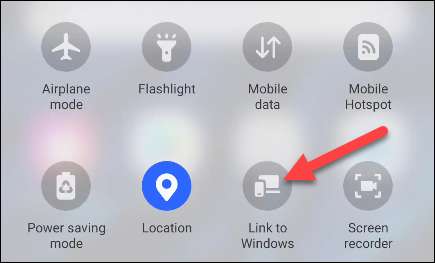
Η πρώτη οθόνη θα σας ζητήσει να "συνδέσετε το τηλέφωνό σας και τον υπολογιστή σας". Πατήστε το μπλε κουμπί για να συνεχίσετε.
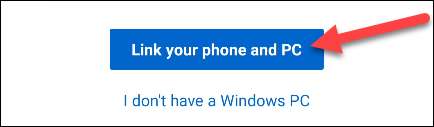
Θα χρειαστεί να δώσετε την εφαρμογή της εφαρμογής στην κάμερά σας, ώστε να μπορεί να σαρώσει έναν QR κώδικα για να αντιστοιχίσει τις δύο συσκευές σας. Πατήστε "Συνέχεια" και, στη συνέχεια, παραχωρήστε την άδεια.
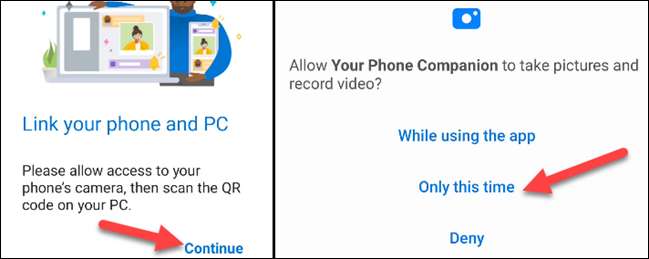
Στον υπολογιστή σας, ανοίξτε ένα πρόγραμμα περιήγησης ιστού, όπως το Google Chrome και πηγαίνετε στο
www.aka.ms/linkphone
. Το πρόγραμμα περιήγησης θα ζητήσει να ανοίξει την εφαρμογή του τηλεφώνου σας στον υπολογιστή σας.
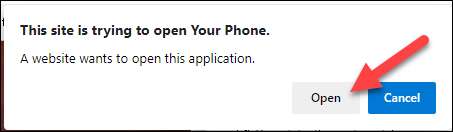
Ένας κώδικας QR θα δημιουργηθεί στην εφαρμογή του τηλεφώνου σας. Σάρωση του κώδικα με το τηλέφωνο της Samsung για να συνδέσετε τις συσκευές.

Στη συνέχεια, θα χρειαστεί να παραχωρήσετε στην εφαρμογή του τηλεφώνου σας στο smartphone σας αρκετά δικαιώματα. Πατήστε "Συνέχεια" και αφήστε τα δικαιώματα όταν σας ζητηθεί.
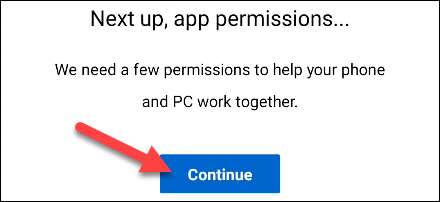
Τέλος, η εφαρμογή των Windows θα πει "είστε συνδεδεμένοι" και μπορείτε να πατήσετε "Ας πάτε" για να ολοκληρώσετε τη διαδικασία.
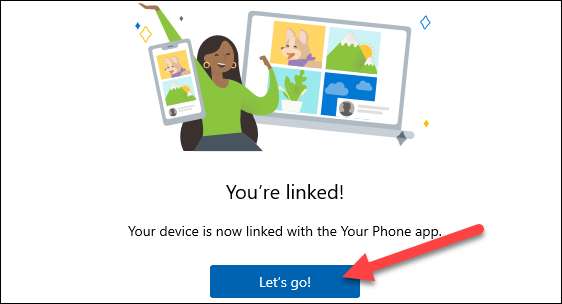
Τώρα, παραμένοντας στην εφαρμογή των Windows, μπορούμε να αντικατοπτρίζουμε την οθόνη. Για να το κάνετε αυτό, κάντε κλικ στην επιλογή "Εφαρμογές" στην πλαϊνή μπάρα.

Από εδώ, μπορείτε να κάνετε κλικ στο "Open Phone Screen" για να αντικατοπτρίζει την οθόνη του Samsung Galaxy Handset στην τρέχουσα κατάσταση.
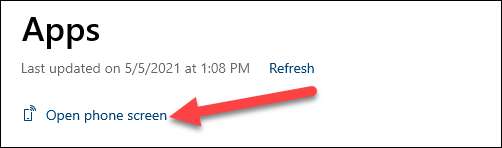
Εναλλακτικά, μπορείτε να κάνετε κλικ σε ένα από τα εικονίδια εφαρμογής για να ανοίξετε αυτήν την εφαρμογή στο τηλέφωνό σας και να αντικατοπτρίζει την οθόνη στον υπολογιστή σας.
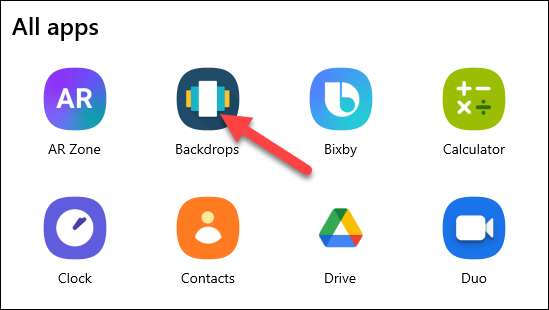
Και στις δύο περιπτώσεις, ένα παράθυρο θα ανοίξει με ζωντανή προβολή της οθόνης του τηλεφώνου σας. Χρησιμοποιήστε το δρομέα του ποντικιού για να αλληλεπιδράσετε με αυτό καθώς κανονικά θα το κάνετε.
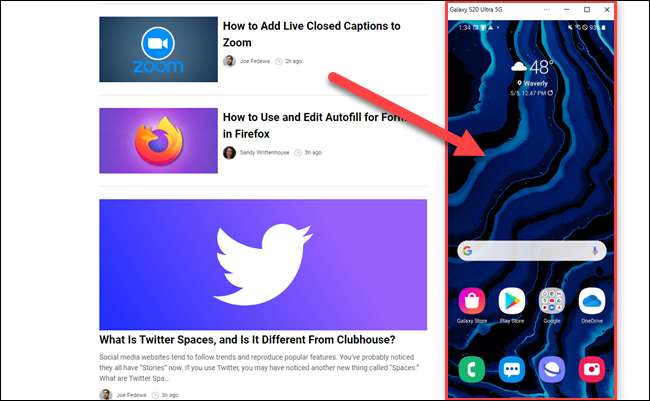
ΣΧΕΤΙΖΕΤΑΙ ΜΕ: Πώς να στείλετε κείμενα από τα Windows 10 χρησιμοποιώντας ένα τηλέφωνο Android
Όλα τα τηλέφωνα Android
Εάν δεν έχετε smartphone Samsung Galaxy, θα πρέπει να κοιτάξετε το κατάστημα Google Play για επιλογές. Ευτυχώς, υπάρχει μια καλά αναθεωρημένη και -Εφλεγμένη εφαρμογή που έχει περάσει για μεγάλο χρονικό διάστημα που λειτουργεί ομοίως. Η εφαρμογή ονομάζεται "airdroid", και είναι ελεύθερη να το χρησιμοποιήσετε. Δεν χρειάζεται καν να εγκαταστήσετε τίποτα στον υπολογιστή των Windows.
Πρώτον, κατεβάστε το airdroid από το Google Play Store στο τηλέφωνο ή το tablet σας στο Android.
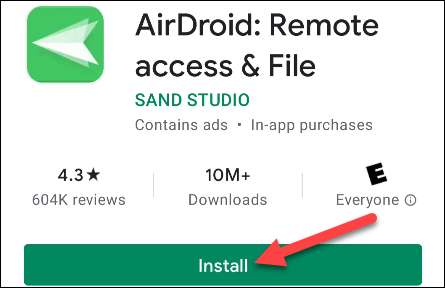
Μετά το άνοιγμα της εφαρμογής, η πρώτη οθόνη που θα δείτε θα σας ζητήσει να "συνδεθείτε" ή να εγγραφείτε ". Απαιτείται ένας λογαριασμός Airdroid εάν θέλετε να μεταφέρετε δεδομένα αρχείων και καθρέφτη, αλλά δεν απαιτείται για απλό καθρέφτη Wi-Fi. Μπορείτε να πατήσετε "skip" εάν θέλετε.
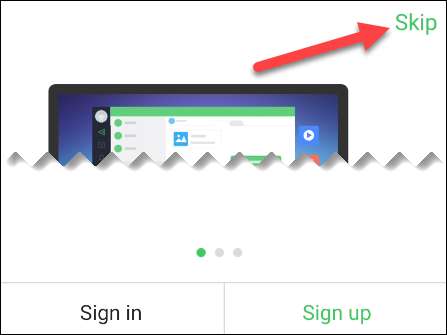
Στη συνέχεια, θα χρειαστεί να χορηγήσετε άδεια αποθήκευσης Airdroid. Πατήστε "Συνέχεια" για να παραχωρήσετε την άδεια.
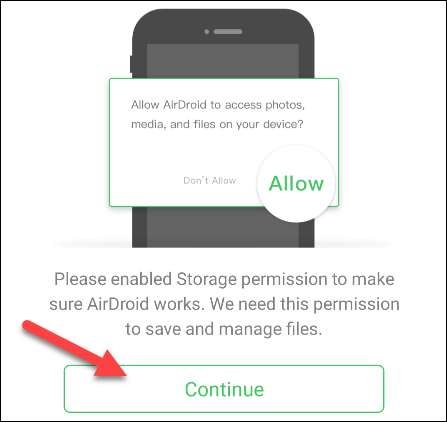
Τώρα, για να αντικατοπτρίσετε την οθόνη σας στον υπολογιστή σας, πατήστε "Airdroid Web".
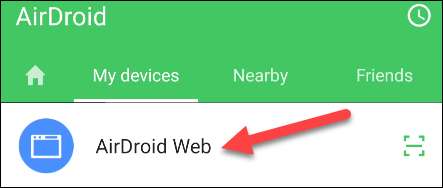
Στον υπολογιστή σας Windows, ανοίξτε ένα πρόγραμμα περιήγησης ιστού όπως το Google Chrome. Εάν έχετε λογαριασμό, μπορείτε να πάτε
web.airdroid.com
. Εάν παραλείψετε τη δημιουργία ενός λογαριασμού, απλά εισάγετε τη διεύθυνση IP που αναφέρεται.
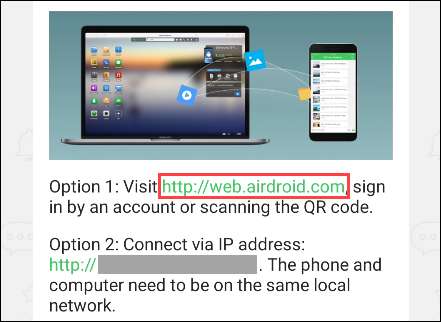
Για τη μέθοδο σύνδεσης, θα πατήσετε "Σάρωση κώδικα QR" στην εφαρμογή Android και σάρωση του κώδικα που εμφανίζεται στον ιστότοπο. Μετά από αυτό, θα είστε σε θέση να συνδεθείτε με το λογαριασμό σας.
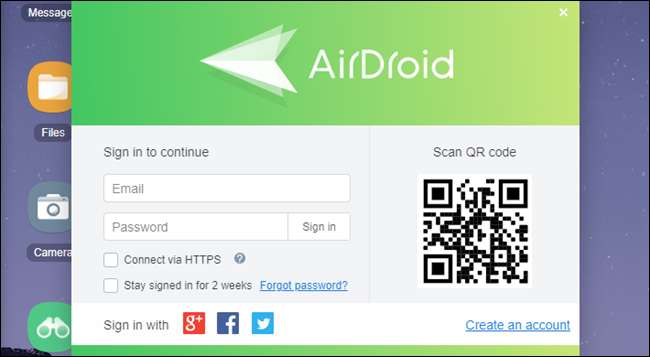
Χρησιμοποιώντας τη μέθοδο διεύθυνσης IP, απλά θα σας ζητηθεί να "δεχτείτε" το αίτημα στην εφαρμογή Android.

Τώρα είστε στη διασύνδεση του Airdroid Web! Κάντε κλικ στο εικονίδιο "Mirroring" για να ξεκινήσετε.
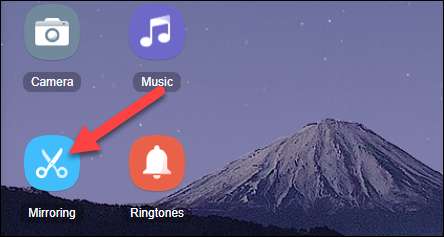
Στο τηλέφωνο Android σας, πατήστε "Ξεκινήστε τώρα" στην προτροπή.
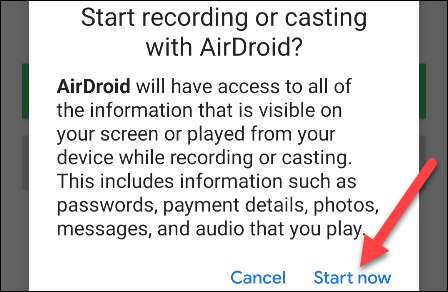
Το παράθυρο Mirroring Screen θα ανοίξει στο Airdroid. Δεν μπορείτε να αλληλεπιδράσετε με το τηλέφωνο από τον υπολογιστή σας, αλλά θα αντικατοπτρίζει οτιδήποτε κάνετε στο τηλέφωνο.
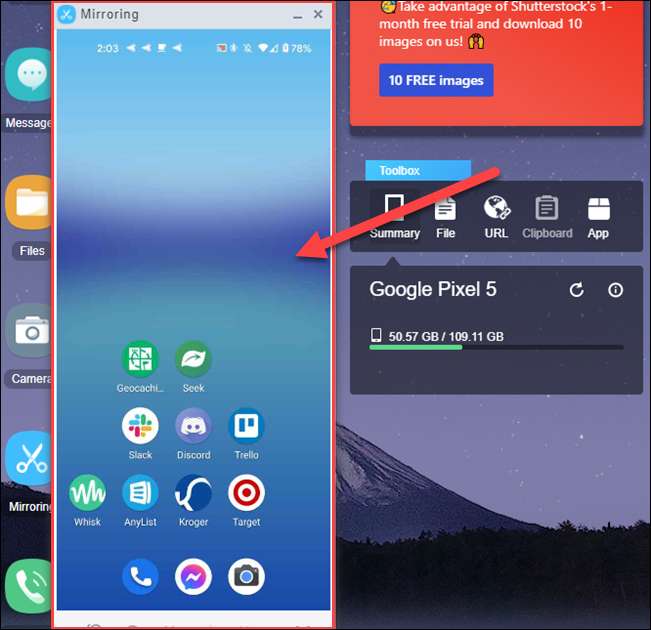
Υπάρχουν πολλά άλλα πράγματα που μπορείτε να κάνετε με το airdroid. Ελέγξτε τον πλήρη οδηγό μας στην εφαρμογή για να μάθετε περισσότερα!
ΣΧΕΤΙΖΕΤΑΙ ΜΕ: Πώς να ελέγξετε τη συσκευή σας Android από τον υπολογιστή σας χρησιμοποιώντας airdroid







